win10开机默认小键盘开启不了 win10小键盘不自动开启怎么办
更新时间:2024-06-27 14:01:49作者:relsound
在使用Win10系统时,有些用户可能会遇到开机后小键盘无法自动开启的问题,这种情况可能会给用户带来困扰,特别是在输入数字或进行计算时。要解决这个问题,可以通过一些简单的操作来调整系统设置,让小键盘在开机时自动启用。接下来我们将介绍一些解决方法,帮助用户解决Win10小键盘不自动开启的困扰。
具体方法:
1.右键点击左下角菜单并在弹出来的列表中选择运行。
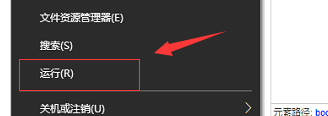
2.在弹出的窗口中输入regedit。
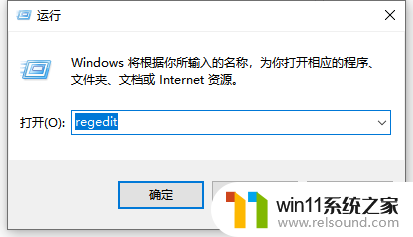
3.进入页面后依次点击“HKEY_USERS > .DEFAULT > Control Panel > Keyboard”。
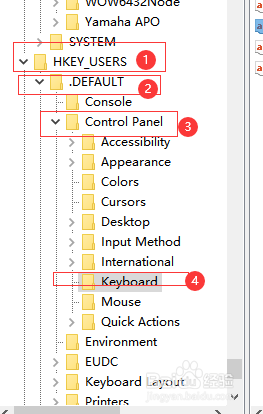
4.点击完“Keyboard”,在右侧页面选择“InitialKeyboardIndicators”。
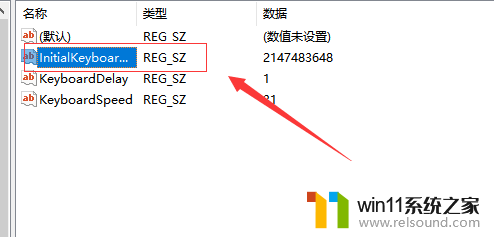
5.将列表中将数值从“2147483648”修改成“80000002”即可
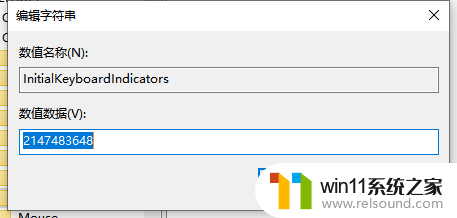
以上就是win10开机默认小键盘开启不了的全部内容,还有不清楚的用户就可以参考一下小编的步骤进行操作,希望能够对大家有所帮助。
win10开机默认小键盘开启不了 win10小键盘不自动开启怎么办相关教程
- 平板的打字键盘变小了怎么办 平板键盘尺寸变小了怎么办
- 苹果14键盘大小怎么调 iPhone14自带键盘怎么改变大小
- win10开启上下分屏快捷键 Win10左右分屏快捷键快速开启教程
- wincc开机自动启动项目设置 博途WinCC RT Start开机自启动设置教程
- win11软件设置开机自启动 如何在Win11中设置开机自启动软件
- win10掀盖自动开机怎么办? win10笔记本开盖自动开机设置
- 键盘锁上打不了字怎么回事 键盘无法输入字怎么办
- 验证码怎么直接显示在键盘上 手机短信验证码自动填充功能怎么开启
- 键盘插上灯亮了,但打不出字来 键盘灯亮无法输入字怎么办
- 微星u盘启动按哪个键 微星主板如何设置U盘启动
- 英伟达新一代AI芯片过热延迟交付?公司回应称“客户还在抢”
- 全球第二大显卡制造商,要离开中国了?疑似受全球芯片短缺影响
- 国外芯片漏洞频发,国产CPU替代加速,如何保障信息安全?
- 如何有效解决CPU温度过高问题的实用方法,让你的电脑更稳定运行
- 如何下载和安装NVIDIA控制面板的详细步骤指南: 一步步教你轻松完成
- 从速度和精度角度的 FP8 vs INT8 的全面解析:哪个更适合你的应用需求?
微软资讯推荐
- 1 英伟达新一代AI芯片过热延迟交付?公司回应称“客户还在抢”
- 2 微软Win11将为开始菜单/任务栏应用添加分享功能,让你的操作更便捷!
- 3 2025年AMD移动处理器规格曝光:AI性能重点提升
- 4 高通Oryon CPU有多强?它或将改变许多行业
- 5 太强了!十多行代码直接让AMD FSR2性能暴涨2倍多,性能提升神速!
- 6 当下现役显卡推荐游戏性能排行榜(英伟达篇)!——最新英伟达显卡游戏性能排名
- 7 微软发布Win11 Beta 22635.4440预览版:重构Windows Hello,全面优化用户生物识别体验
- 8 抓紧升级Win11 微软明年正式终止对Win10的支持,Win10用户赶紧行动
- 9 聊聊英特尔与AMD各自不同的CPU整合思路及性能对比
- 10 AMD锐龙7 9800X3D处理器开盖,CCD顶部无3D缓存芯片揭秘
win10系统推荐